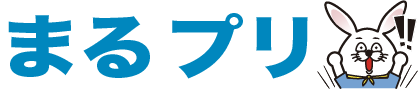複合機・コピー機から出た用紙にからみつく、黒い線のナゾを追え!
コピー機で印刷をした際に、出力された用紙に「なんじゃコレ?」というような思いもよらない黒い線などが何回も何回も繰返しつく事ってないですか??(場合により、黒い点が付く事も…)
その印刷した用紙に黒い線などがからみついていても、何が原因だろうと仮説をたててみて、一つ一つ調べながら対処するコトで、印刷の品質が改善できます(黒い線がからみつかなくなります)。
ここからは、原因例と対処方法を3点にしぼって、ご紹介していきます。
このコラムを読み終える頃には、きっとあなたも素晴らしい「メンテンナンスマン(オア、ガール)」になっている事でしょう!ぜひご一読いただけると嬉しいです。
それでも、問題が解決しない場合や一刻を争う場合は、アフターフォローをしてくれるサポートセンターへお電話してください。きっとかけつけたサービスマンがその状態を直してくれる事でしょう。
それでは紹介していきます。

考えられる原因その①
「なんてこった!原稿カバー・原稿台ガラスなどがヨゴレている」
コピー機を使うトキに、コピー元の用紙とふれる「原稿カバー」や「原稿台ガラス」などに、黒い線や黒い点などの原因がこびりついている可能性があります。
コピーした用紙に付着したヨゴレが気になる場合は、まずコピー機の原稿カバーを上げ、原稿カバーそのものと原稿台ガラスに汚れていないかチェックしてみてください。特にガラス部分には意外と目を凝らして見つめなければ気が付かない様なやっかいなヨゴレが付着している事もあります。
そうしてチェックしたけれど、どちらにも汚れが付いていない場合は、念のため用紙をギュッと吸い込む上蓋のフィーダーもチェックして下さい。フィーダーというのは、原稿カバーの表面についている白いカバーのコトです(メーカーなどにより色や形は異なります)。
チェックした「原稿カバー」や「原稿台ガラス」、「フィーダー」が汚れている場合は、これらを清掃するコトで問題が解決できる場合があります。
まず原稿カバーを上げたら、カバーの裏側と原稿台ガラスの表面をタオルなどでしっかりと拭きます。ウエットシートの様な水分が多い状態の清掃グッズは、水滴が残ってしまいヨゴレの原因になる事や、その水分が精密機械部分を傷めてしまう事があるので、気を付けてください(注意が必要ですが、絶対に使ってはダメではありません)。
ウエットシートで拭いた場合は、拭いた箇所が乾いた後に、再度乾いたタオルで丁寧に慎重に乾拭きをしてください。原稿カバーと原稿台ガラスの汚れを拭き取ったら、今度はフィーダーカバーを開けてカバー裏側にあるローラーを同じように清掃します。フィーダー内に中カバーがあるタイプのコピー機であれば、最初に中カバーを拭き、それからローラーをタオルなどで拭きましょう。順番も大切です。
くれぐれも、ザラザラしたヤスリの様な清掃グッズではガラス部分を拭き取らないようにしましょう。
考えられる原因その②
「トナーやインク自体のヨゴレの可能性」
印刷した用紙の汚れはトナーやインクが原因の場合もあります。
トナー・インクそのものが原因となる場合は、一番初歩的な対処法としてトナー・インクの交換を行わなければいけません。しかし、トナー・インクそのものがカードリッジ内でかたよりやナゾのモレがあった場合、ヨゴレが大量にふき出るコトがあります。
その際はトナー・インクのカートリッジを取り外して取り付け直すコトで改善が期待できます。この作業をするとトナー・インクの付着で衣類などヨゴレてしまうコトがあるので、注意をしてください。コピー機の内部からトナー・インクを取り出し、左右にゆっくり3~5回ほど振りコピー機内に戻します。その後に試し印刷を行い、紙の表面にヨゴレがついていないかを確認してみて下さい。コレをヨゴレが付着しなくなるまで何度か試してみてください。
もちろんこの作業でヨゴレがつかなくなれば交換をしなくても大丈夫ですが、それでも変わらず用紙にヨゴレが付着し続けてしまう場合は、トナー・インクそのものを新しいモノへ交換しましょう。
考えられる原因その③
「じつは、もともとコピー元の用紙に黒い線が入っている」
まさかそんな「オチ」があるとはビックリしますが、コピー元の用紙に黒い線や黒い点などのヨゴレがついていないかを確認してください。もしも、コピー元がヨゴレているのであれば、そういったヨゴレが付いていないコピー元用紙を使って再度コピーしてみてください。
また、何度パソコンからデータを印刷しても、そういった印刷症状が出る場合は、内部の故障による可能性も考えられます。複合機やコピー機は精密機械ですので詳しい事は、無理をせずにぜひサービスマンへヘルプを出してください。
また、印刷の濃度設定が高いと、濃すぎるがゆえに印刷時に予測できないヨゴレが用紙に付着する場合があります。ですので、印刷の濃度設定を標準な数値へ変更するコトで改善される場合もあります(以前に使用した際に、設定が濃度設定を高いままにして標準に戻していないコトが原因かもしれません)。
さらには、そのコピー機が機能として備えられている「簡易クリーニング」「ヘッドクリーニング」などを試してみる方法もあります。
そういったクリーニングをする事で、用紙にからみつく黒い線や黒い点などが取り除かれる場合があります。ただし、機能として備えられている「ヘッドクリーニング」はくれぐれも多様(やりすぎ)には注意してください(インクの大量掃き出しがあり、インク残量が早いタイミングで減る事があるからです)。
いかがでしたか??
こうしたセルフチェックにより、追っていた黒い線のナゾが解決できると嬉しくなるものです。きっとそのコピー機に愛着がわく事でしょう(勝手ながら「ツンデレ効果」と呼んでいる)。
あれかな?これかな?と原因を追究していても、それでも解決しない場合は、前述をしておりますが、迷わずに即刻サポートセンターへ電話しましょう。少し無理をしてしまい、内部のカバーをどんどん開けて、専門家でない方が精密機械部の清掃作業などをしようとすると、もしかしたら状態が悪くなる事も考えられます。
サポートセンターへ電話をする事で、皆さんを助けてくれる複合機・コピー機の販売店舗やメーカーの方がすぐにかけつけてくれる事でしょう。ただし、出張する事が「有料サポート」になる場合もあるので、きちんと相談してお話しをすすめていただく事をオススメいたします。
なんと、我ら「まるプリ」はそういった「かけつけるサポート」が「月額料金」の中にコミコミで設定しております。おかげさまで、このサポートサービスは、ご利用されている方々からとても喜ばれています。
もちろん、電話でのサポートもバッチリ行っていますので、そのトキの状況に合わせて対応が可能です。手前味噌ですが、複合機・コピー機のレンタルサービスは意外と使えますよ!ぜひ、興味がある方はお気軽にお問合せください。
" New Column "
-

-
2024/03/12
高知市でこれからすぐに業務用コピー機を利用する方法はあるのか?(高知県)
-

-
2024/03/03
【セキュリテイは大丈夫?】ICカード認証のできる複合機(コピー機)があるの?
-

-
2024/03/02
複合機(コピー機)のスキャンデータはパソコンでカンタンに保存できるのか?
-

-
2024/03/01
【超おトク!】レンタル 複合機 まるプリ「3,500円」キャンペーンの内容とは?
-

-
2024/01/12
業務用コピー機の処分方法に関する注意事項ってなに?
-

-
2024/01/11
コピー機リース導入にはインボイスが必要か?
-

-
2024/01/10
リースよりめちゃめちゃオトクなレンタル運用が素晴らしい
-

-
2024/01/09
コピー機にだって[やっぱり]セキュリティは大事